Giới thiệu và cài đặt Windows File Recovery
Ứng dụng Windows File Recovery (winfr) là ứng dụng phục hồi các file bị xóa được cung cấp miễn phí bởi Microsoft. Bạn có thể phục hồi các file lỡ bị xóa từ các ổ đĩa trong máy, các ổ đĩa gắn ngoài cũng như thiết bị lưu trữ USB (không hỗ trợ phục hồi từ ổ đĩa mạng, lưu trữ đám mây, không hỗ trợ phục hồi từ Recycle Bin).
Windows File Recovery là công cụ dòng lệnh, nó yêu cầu hệ thống là Windows 10 build 19041 trở đi, kiểm tra bản build của Windows 10 bạn có thể dùng lệnh PowerShell (chạy PowerShell và gõ lệnh)
[System.Environment]::OSVersion.Version
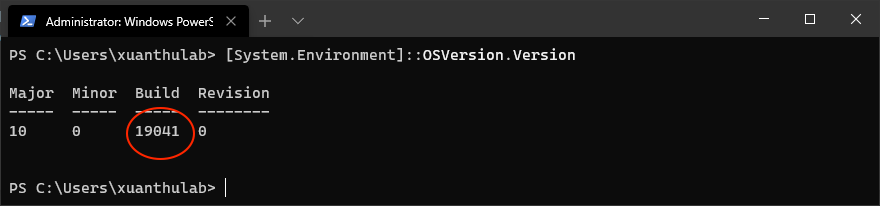
Để cài đặt truy cập địa chỉ sau để mở Microsoft Store: Microsoft File Restore
Sau khi chuyển hướng đến Microsoft Store cho ứng dụng trên, bấm vào Install để cài đặt
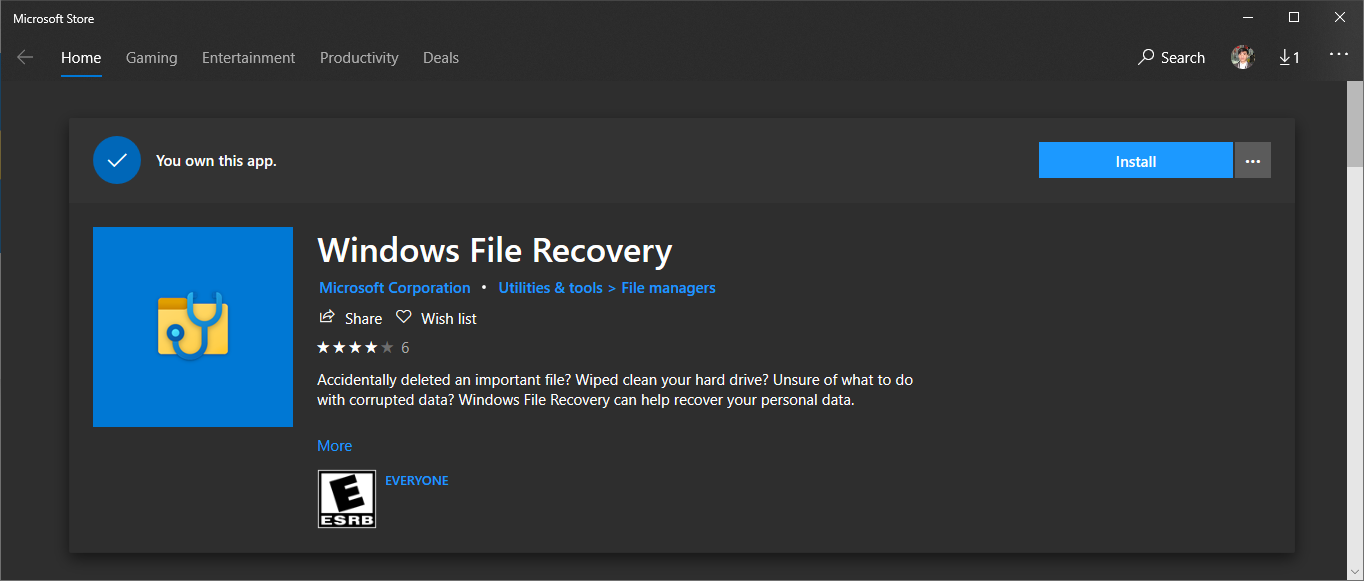
Chạy ứng dựng Windows File Restore
Sau khi cài đặt, để chạy ứng dụng nhấn phím Windows và gõ Windows File Restore rồi chọn ứng dụng Windows File Restore ở kết quả tìm kiếm
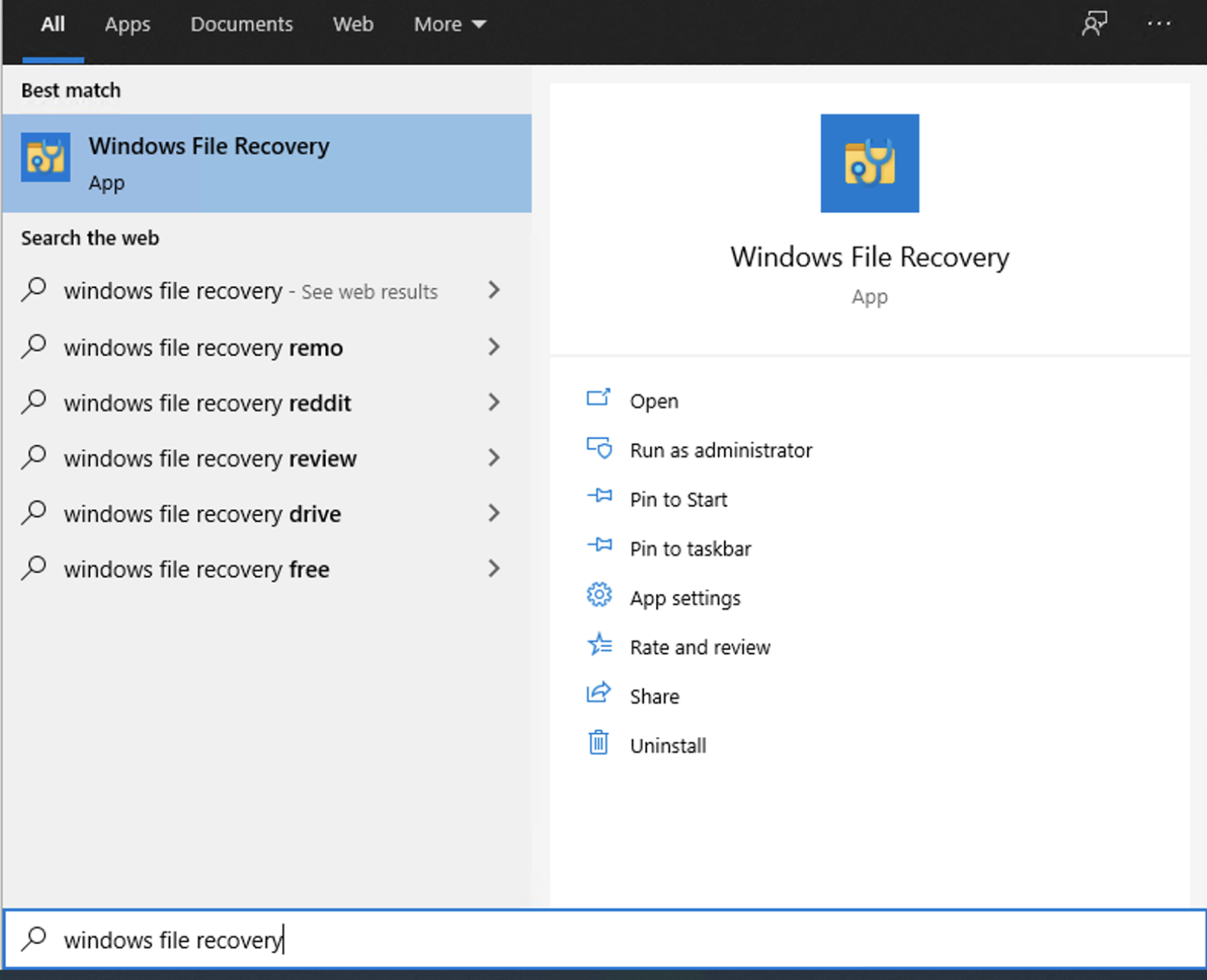
Khi mở ứng dụng, nó hỏi cho phép thay đổi hệ thống, nhấn Yes, lúc này công cụ dòng lệnh xuất hiện, sẵn sàng để bạn
gõ lệnh winfr nhằm phục hồi các file
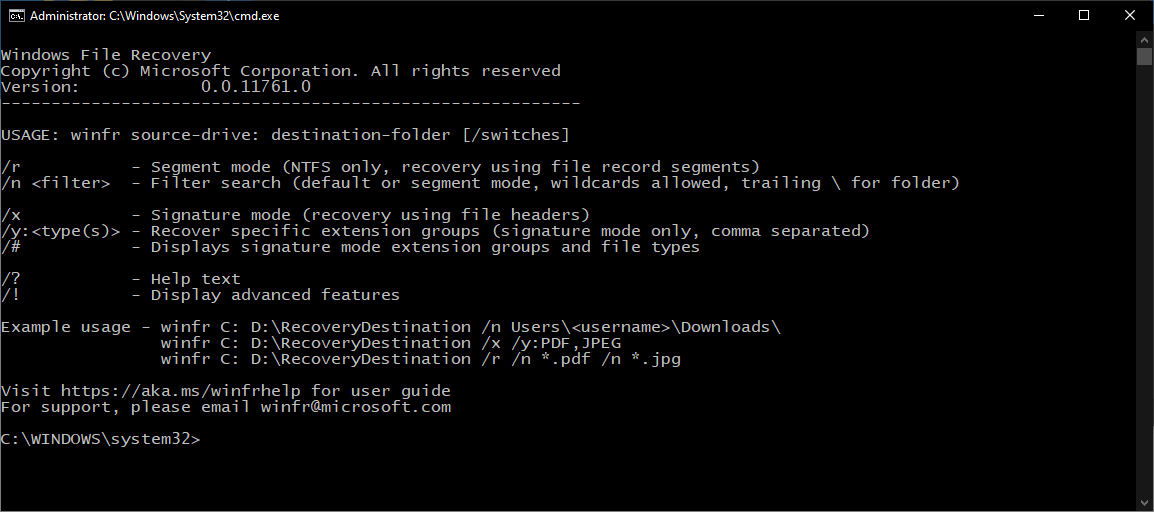
Sử dụng Windows File Restore cơ bản
Cú pháp cơ bản
Để sử phục hồi bạn cần gõ lệnh winfr sau đó chỉ ra ổ đĩa cần phục hồi và ổ đĩa đích để ghi lại file cần phục hồi (chú ý hai ổ đĩa này cần khác
nhau để tránh ghi đè dữ liệu), cú pháp như sau
winfr ổ-đĩa-nguồn: ổ-đĩa-đích:
Ví dụ, để phục hồi các file bị xóa trong ổ C, kết quả phục hồi lưu ở ổ D, thì gõ lệnh:
winfr C: D:
Nó sẽ tự tạo một thư mục trên ổ D, có tên dạng Recovery_###_### để lưu kết quả (hậu tố là thời gian)
Bạn có thể lọc các file cần phục hồi bằng cách dùng các tham số /n điều-kiện-lọc
Ví dụ, phục hồi thư mục Documents của tài khoản xuanthulab, là thư mục \Users\xuanthulab\Documents\
winfr C: D: /n \Users\xuanthulab\Documents\
Hoặc có thể chỉ định file cụ thể, ví dụ phục hồi file C:\1.txt
winfr C: D: /n \1.txt
Phục hồi các file PDF, DOCX thì lọc như sau:
winfr C: D: /n *.pdf /n *.docx
Thậm chí lọc phục hồi các file tên có chứa đoạn text, ví dụ abc
winfr C: D: /n *abc*
Phục hồi có sử dụng chế độ Segment
Đây là chế độ kiểm tra về thông tin lưu trữ file trên đĩa File Record Segments (FRS), áp dụng có NTFS, nếu muốn dùng thì cho thêm tham số /r, ví dụ:
winfr C: D: /r /n *.pdf /n *.docx
Phục hồi một số kiểu file
Bạn có thể dùng chế độ signature bằng cách thêm tham số /x,
để nó xem xét phục hồi các kiểu file chỉ ra bởi tham số /y:
Ví dụ phục hồi file kiểu JPEG, PNG
winfr C: D: /x /y:JPEG,PNG
Các kiểu file hỗ trợ mà bạn có thể dùng đó là:
| Kiểu file | (phần mở rộng) |
| ASF | wma, wmv, asf |
| JPEG | jpg, jpeg, jpe, jif, jfif, jfi |
| MP3 | mp3 |
| MPEG | mpeg, mp4, mpg, m4a, m4v, m4b, m4r, mov, 3gp, qt |
| PNG | png |
| ZIP | zip, docx, xlsx, pptx, odt, ods, odp, odg, odi, odf, odc, odm, ott, otg, otp, ots, otc, oti, otf, oth |
Khi phục hồi từ ổ NTFS hãy chạy chế độ mặc định, hoặc chạy ở Segment trước sau đó đến Signature. Còn đối với ổ định dạng FAT, exFAT, ReFS có thể chọn chạy ngay ở chế độ Signature
Khi thi hành lệnh, nó sẽ quét toàn bộ ổ đĩa nguồn, nếu muốn ngắt lệnh ngay lập tức thì nhấn CTRL + C

